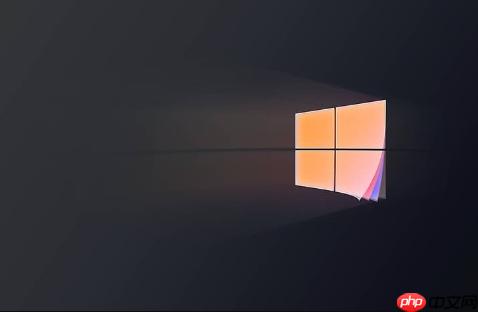
如果您在Windows 10系统中尝试修改、删除或访问某个文件、文件夹或程序时,系统弹出“你需要权限来执行此操作”的提示,则表明当前账户缺乏足够的访问权限。以下是解决此类问题的具体方法。
本文运行环境:Dell XPS 13,Windows 10 专业版。
某些操作需要更高的系统权限才能执行,通过提升运行权限可以绕过普通用户限制。
1、右键点击目标程序、快捷方式或文件资源管理器图标。
2、选择以管理员身份运行选项。
3、如果出现用户账户控制(UAC)提示框,点击是确认授权。

通过手动调整目标对象的安全属性,为当前用户添加完全控制权限。
1、右键点击出现问题的文件或文件夹,选择属性。
2、切换到安全选项卡,点击编辑按钮。
3、选中当前用户名,勾选下方权限列表中的完全控制。
4、点击应用并确认更改。

当您不是文件所有者时,无法直接修改权限。需先获取所有权,再进行权限设置。
1、打开文件或文件夹的属性窗口,进入安全选项卡,点击高级。
2、在高级安全设置中,点击所有者右侧的更改。
3、输入当前用户名,点击检查名称,确认后点击确定。
4、勾选替换子容器和对象的所有者(如需处理整个文件夹),点击应用。
5、返回安全选项卡,重新编辑权限并赋予当前用户完全控制权限。

通过命令行工具可快速对文件或目录执行权限操作,适用于批量或深层路径处理。
1、按Win + X组合键,选择命令提示符(管理员)或Windows PowerShell(管理员)。
2、输入以下命令获取所有权:
takeown /f "文件或文件夹完整路径" /r /d y
3、接着输入以下命令赋予完全控制权限:
icacls "文件或文件夹完整路径" /grant 用户名:F /t
4、将用户名替换为实际登录账户名称,执行后重启资源管理器或重新访问目标。
Windows 10默认禁用内置Administrator账户,启用后可用于处理权限难题。
1、以管理员身份运行命令提示符。
2、输入命令:net user administrator /active:yes,按回车执行。
3、注销当前账户,在登录界面选择Administrator账户登录系统。
4、使用该账户执行需要高权限的操作,完成后建议再次禁用以保障安全:
net user administrator /active:no
上文是windows10提示“你需要权限来执行此操作”_windows10权限不足问题解决方法的内容了,文章的版权归原作者所有,如有侵犯您的权利,请及时联系本站删除,更多相关您需要权限来执行此操作的资讯,请关注收藏西西下载站。